カテゴリー別 で記事をさがせます
Insta360 GO3体験レビュー|2本杖でも撮影OK!シニアの山歩きVlogに最適すぎた!
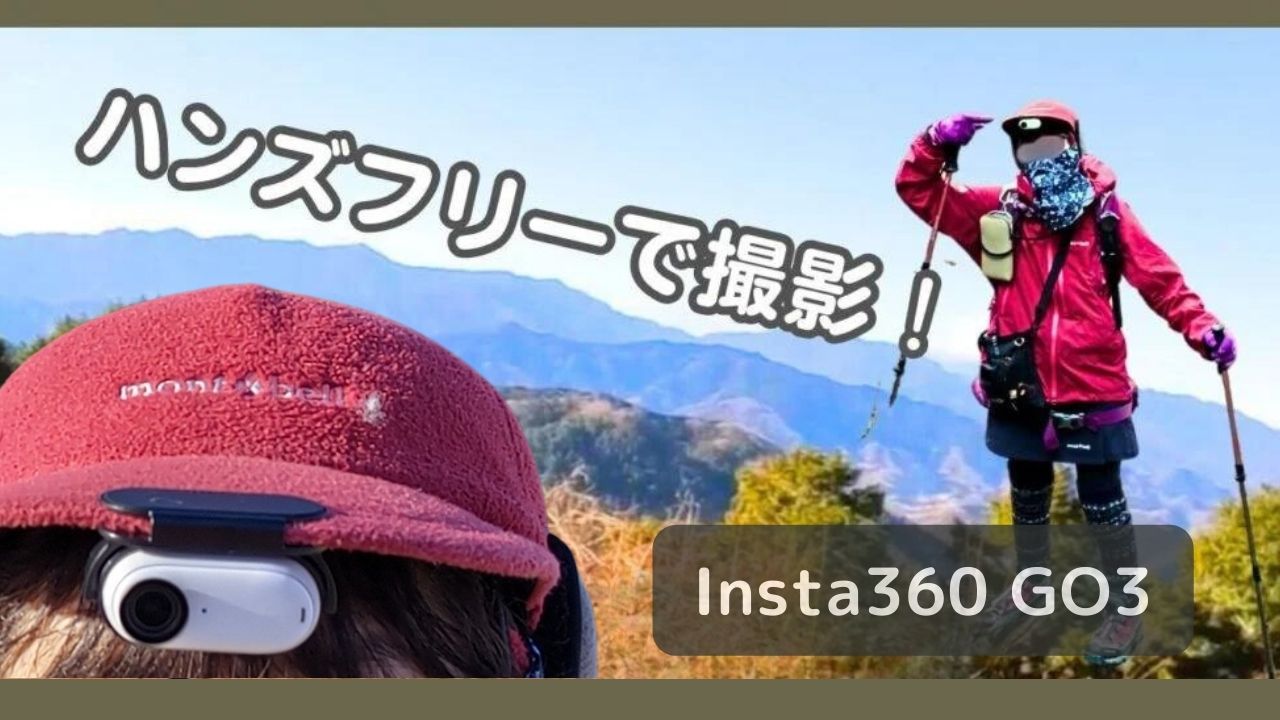
- 山歩きで動画撮影を楽しみたい。軽量コンパクトな【Insta360 GO3】が気になる
- 実際に山歩きで【Insta360 GO3】を使用した動画初心者さんの感想や体験談を聞きたい
- 初心者が実際に【Insta360 GO3】で撮影した動画もみてみたい
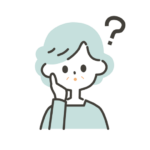
初心者でも使いこなせるかな
このような疑問や不安にお応えします。
山歩きで出会った美しい光景。できれば動画で残しておきたいですよね。
私自身も、前々から『山歩きVlog』にあこがれていました。
でもスマホ(iPhoneではありません)で歩きながら撮影すると、手振れがおきてしまいます。
かといって、いくら性能がよくても荷物になるビデオカメラは体力的にちょっとなあ・・・
と考えていたとき見つけたのがアクションカメラ Insta360 GO3 です。
6万円台という価格に躊躇しつつ、思い切って購入してしまいました。
軽量コンパクトというだけでなく、カメラを体に身に着けることでハンズフリーになる点が魅力的だったからです。
開封ショート動画(28秒)
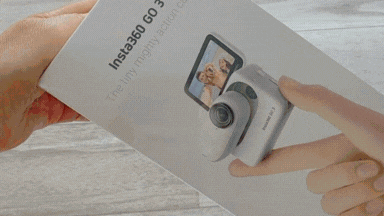
今回高尾山に登っったとき、初めて【Insta360 GO3】を使ってみましたが・・・

2本杖でもOKの
ハンズフリー撮影が最高でした!
60代シニア(体力なし)の私にとって、2本杖はなくてはならないアイテムだからです。

もちろん他にも【Insta360 GO3】は山歩きにぴったりの撮影方法がいろいろあります
そこで本記事では、動画撮影初心者の目線で【Insta360 GO3】を山歩きで使ってみた感想をレビューします。
シチュエーションに合わせて、撮影モードや撮影方法を4パターン試してみました。
実際に撮影した動画も紹介しますので『山歩きVlog』に興味がある方は参考にしてくださいね。


Insta360 GO3 で撮影しました
【Insta360 GO3】山歩きVlogで便利で手軽な撮影方法3選

【Insta360 GO3】は付属のアクセサリーを使って、いろいろな撮影方法を楽しむことができます。
ここでは、山歩きにおすすめな便利で手軽な撮影方法を3つ紹介します。
便利で手軽な撮影方法① キャップに簡易クリップをつけてハンズフリー撮影

ひとつめは、付属の簡易クリップをキャップつけてハンズフリーで撮影する方法です。
 かわうそ
かわうそ杖を使いながらの山歩きにいちばんおすすめな撮影方法です
付属の簡易クリップに【Insta360 GO3】のカメラを簡易クリップにセットしキャップにとりつけます。
こんな感じ↓


簡易クリップには強力な磁石がついているため、激しい動きをしてもカメラが落ちることはありません。
ハンズフリー撮影は、以下のシチュエーションで威力を発揮します。
- 2本杖を持っているとき
- 両手を使って岩場を登るととき
- 急な階段を昇降するとき
便利で手軽な撮影方法② ミニ自撮り棒で手持ち撮影


ひとつめは、付属のミニ自撮り棒で手持ち撮影する方法です。
【Insta360 GO3】にミニ自撮り棒をセットしても、わずか278gという軽さです。




長さも最小20㎝とコンパクトで、小ぶりのポシェットにもすっぽり収まります。


便利で手軽な撮影方法③ ミニ自撮り棒の三脚を使った定点撮影


付属のミニ自撮り棒は、ミニ三脚としても使え、ちょっとした定点撮影をしたいときにとても便利です。
本格的な三脚は重くてちょっと・・・という場合でも、ミニ三脚ならお手軽ですよね。
例えば、以下のようなシーンでとても便利です
- 足元に咲いている花を撮影する
- テーブルの上に置いて食事シーンを撮影する
【Insta360 GO3】レビュー|高尾山の山歩きで試し撮りした実際の動画あり


今回は、高尾山から城山までのハイキングコースで撮影しました。
動画初心者のわたしが、実際に撮影した動画をご覧ください。
- なだらかな山道を登りながら撮影(FreeFrame動画モード+手持ち)
- 急な石段を下りながら撮影(FreeFrame動画モード+ハンズフリー)
- 6号路の長い階段を上りながら撮影(タイムシフト+ハンズフリー)
- 休憩のおやつタイムを撮影(タイムラプス+ミニ三脚)
※「FreeFrame動画モード」については後ほど紹介します
なだらかな山道を登りながら撮影(FreeFrame動画モード+手持ち)


スタート地点の高尾山山麓駅~稲荷山コース~高尾山手前までは「手持ち撮影」をしました。
比較的なだらかな上り坂のため杖を使う必要がなく、両手が空いていたからです
あらかじめ撮影モードを設定しておくと、撮影ボタンを押すだけで録画が始まります。
当日は厚めの手袋をしていましたたが、問題なく操作できました。


急な石段を下りながら撮影(FreeFrame動画モード+簡易クリップ)


高尾山から城山方面にむかう「下りの石段」は、カメラをキャップにつけました。
転ばないように、2本杖を使いたかったからです。
「自分の目がレンズだ」と意識し、なるべく顔を動かさないようにして撮影しました。
走って撮影しても、手ぶれ補正がしっかりきいています。
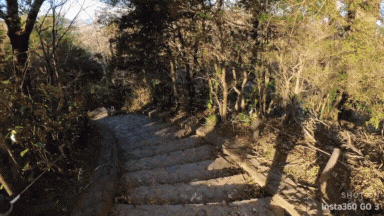
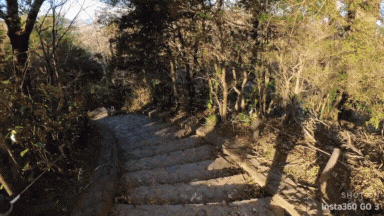
6号路の長い階段を上りながら撮影(タイムシフト+簡易クリップ)


高尾山の山頂にむかう6号路の階段で「タイムシフト撮影」を試してみました。
「タイムシフト」とは、移動しながらハイパーラプス (高速時間) 動画を撮影するモードです。
6号路の階段は365段もあり、息切れのためかなり体がゆれました。
それでもカメラの手ぶれ補正がきいます。


タイムラプス(ミニ三脚)休憩スポットでおやつタイムを撮影


アスペクト比を「9:16」にしてピンタレストに投稿したタイムラプス動画です。
タイムラプスとは、一定間隔を空けて定点撮影した画像をつなぎ合わせてコマ送り動画を作るモード。
雲が流れている様子など、時間の移り変わりを撮影することができます(三脚が必要)
今回は、ミニ三脚をつかって休憩中に大福もちを食べている様子を撮影してみました。
【Insta360 GO3】山歩きに最適! 『FreeFrameモード』便利ポイント3つ


今回の撮影で使用した『FreeFrame(フリーフレーム)』という 動画モードについて触れておきます。
『FreeFrame(フリーフレーム)』は、画角やサイズなどを後から変えることができるのが特徴です。



山歩きの撮影におすすめなモードです!
手ぶれやカメラの向きや画角を気にしながら山道を歩くのって、けっこう大変ですよね。
「撮影に気を取られて足元の根っこにつまずいた」なんてことになったら最悪です。
でも『FreeFrameモード』を使えば、そんな心配も不要!
『FreeFrameモード』で撮影すると、インスタ360専用アプリを使って後から手直しできるから。
たとえば、こんな手直しも簡単にできるのです。
- ぶれぶれな画像をなめらかな動きの動画にできる
- いまいちな画角も後から微調整できる
- YouTube用とインスタ用の動画を一度につくれる
便利ポイント① ぶれぶれな画像をなめらかな動きの動画にできる
『FreeFrameモード』で撮影すると、カメラがゆれたり傾いても、手ぶれの少ない水平維持された画像になります。
インスタ360専用アプリを使うことで、後から「手ぶれ補正」と「水平維持」を効かせることができるからです。
私が実際に撮影した動画で比べてみると、その差は一目瞭然。
撮影時は息があがっていて、けっこうカメラを揺らしていました(*^-^)
手ぶれ補正と水平維持あり


手ぶれ補正と水平維持なし


*歩きながら撮影する「タイムシフト」も同様に「手ぶれ補正」と「水平維持」をきかせることができます
便利ポイント② いまいちな画角も後から微調整できる
撮影モニターを見ながら山道を歩くのは、私のような体力のないシニアにとってかなり危険。
画角を気にするあまり、足元への注意が散漫になってしまうからです。



カメラにばかり気をとられていたら、こけるぞ!
と夫に注意されることが多く、歩行中はなるべくモニターは見ないようにしています。



でも「FreeFrameモード』なら後から何とかなるから安心!
だって、インスタ360専用アプリを使えば、後から画角を(ある程度)調整できるからです。
実際に私が、アプリを使って画角の手直しをしている様子をごらんください。
インスタ360専用アプリで画角を調整中


便利ポイント③ 一度の撮影で後からアスペクト比を変更できる
『FreeFrameモード』は「YouTube用」「インスタ用」といちいち分けて撮影する必要がありません。
インスタ専用アプリで、ひとつの撮影素材から3種類のアスペクト比の動画をつくれるからです。
- 16:9(YouTube動画用)
- 9:16(インスタ用、YouTubeショート動画)
- 1:1(インスタ用)
アスペクト比は、ボタンひとつで簡単に変えることができます。
しかも、アスペクト比をかえても収まりのよい画角にしてくれるのです。
インスタ360専用アプリでアスペクト比を変更


インスタ360専用アプリは初心者でも直感的に操作ができる
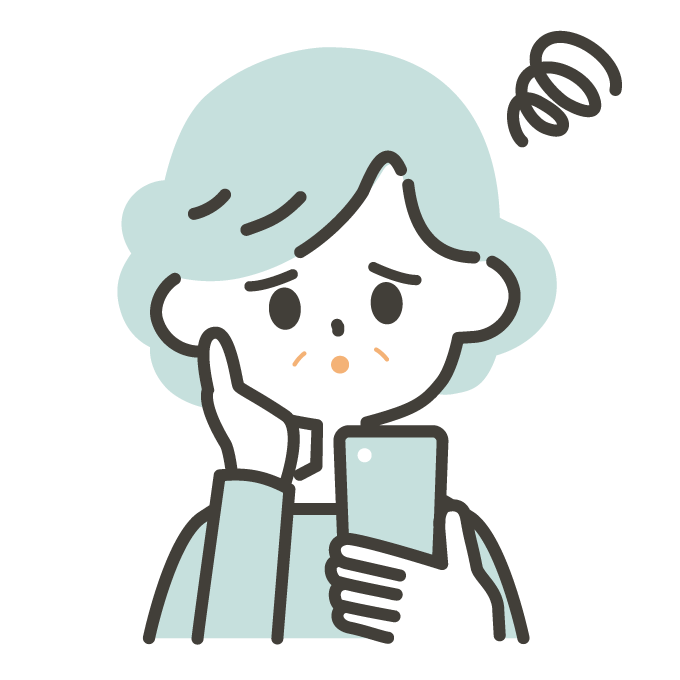
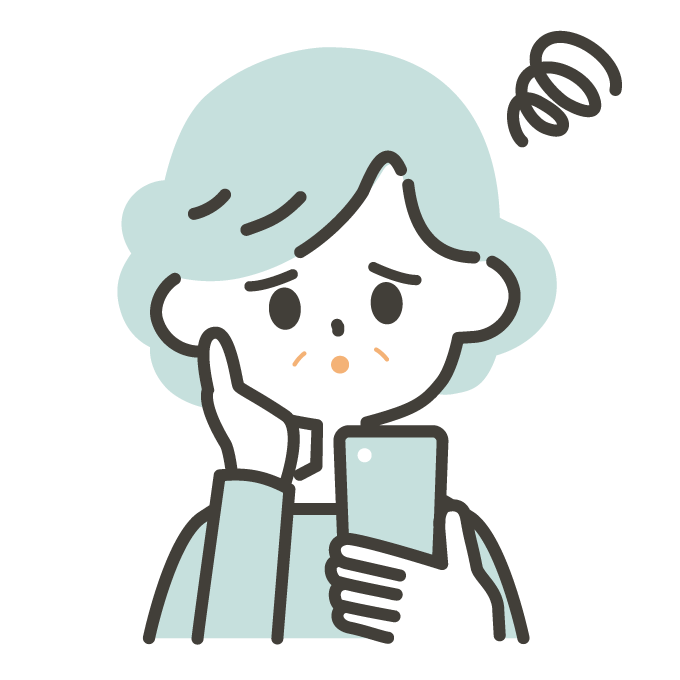
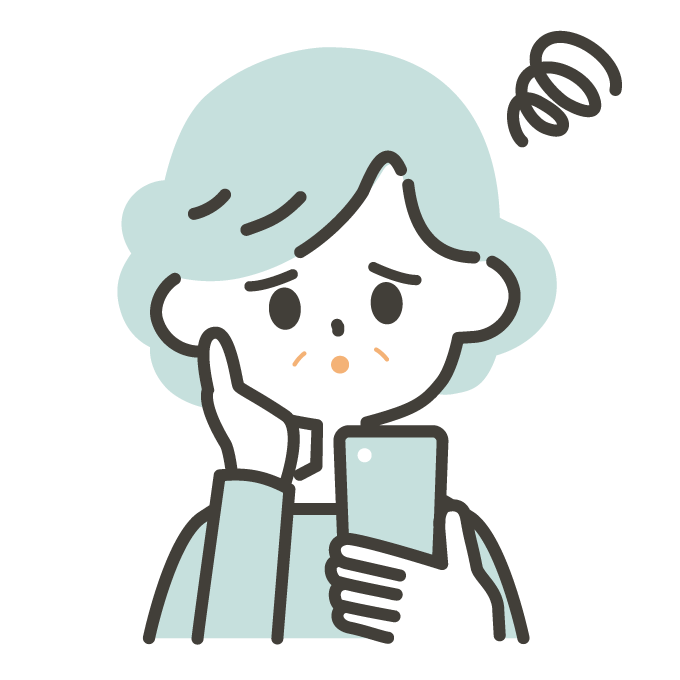
でも、アプリを使いこなせるか不安だわ
という方も心配は不要です。
「インスタ360専用アプリ」は様々な編集機能がありながら、直感的に操作できるようになっています。
アプリからのダウンロードも「書きだしボタン」をタップするだけ。
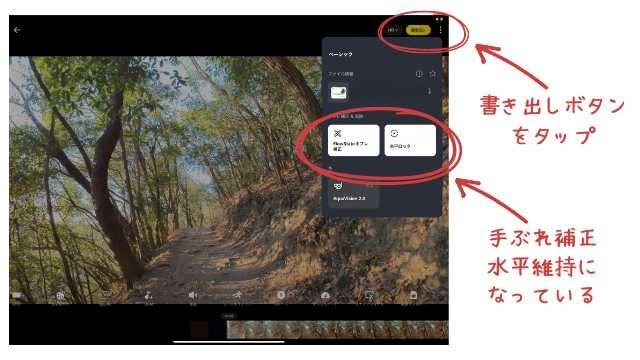
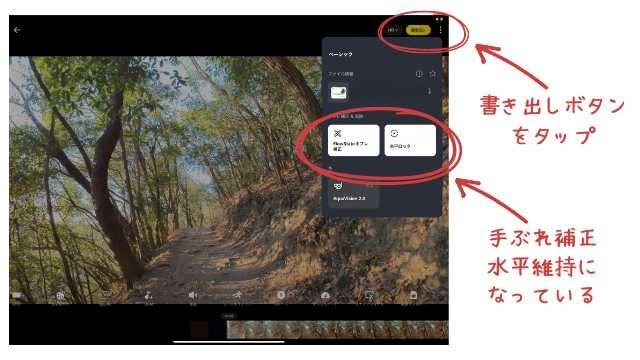



【Insta360 GO3】をもっていなくてもインスタ360専用アプリが使うことができます
スマホで撮影した画像で、オシャレなショート動画も簡単に自動編集できます。
アプリをダウンロードして、試してみてくださいね。
【Insta360 GO3】初心者が山歩きで使った感想(メリット&デメリット)


動画撮影の初心者である私は、実際に山歩きで【Insta360 GO3】を使ってみた感想です。
- 山歩きで2本杖をよく使う私にとって、ハンズフリー撮影ができるのは最大のメリット
- 軽量コンパクトで、山に持っていっても荷物にならない
- バッテリーのもちがイマイチ。Vlog用のメイン機としては厳しいかも。
- ハンフリー用のサブ機として使うのがおすすめ
メリット
デメリット


【Insta360 GO3】をキャップに着けたままにして、サブ機として使いたい!
後日談
白いボディーが目立たないように、カメラ本体に保護ステッカーをはりました。


【Insta360 GO3】に関するQ&A


- 通常の動画モードは「水平維持の機能」がありますか
-
いいえ。水平維持機能があるのは「FreeFrame動画モード」だけです。
- Insta360 GO3で「水中撮影」は可能ですか
-
GO 3 本体(アクションポッドから出した状態)は5mまで潜ることができます。清流の中を撮影することも可能です。ただし「アクションポッド」は水中での防水機能はありません。
- 雨や雪が降ってきても大丈夫ですか
-
アクションポッドは(GO 3 本体を接続している場合)生活防水性能を備えています。雨や雪が降ってきても慌ててリュックの中に入れる必要はありません。ただし大雨時の撮影は避けるようにしてください。
まとめ Insta360 GO3を山歩きで使う魅力はハンズフリー撮影できること


今回、高尾山の山歩きではじめて Insta360 GO3 を試し撮りして、ハンズフリー撮影の楽しさを満喫しました。
低山といっても山は危険がいっぱい。撮影に気を取られて転倒したら元も子もありません。
その点【Insta360 GO3】は山歩きの動画に挑戦してみたい!という私のようなシニアにぴったりのアクションカメラです。
2本杖など両手を使うシチュエーションでも、撮影を続けることができるからです。
一方で、充電式のカメラでのため途中で予備のバッテリーと交換することはできません。【Insta360 GO3】をメインのカメラとして使うことには不安が残ります。
【Insta360 GO3】はハンズフリー撮影用のサブ機として使う方が、より魅力を発揮できるのではないかと感じました。



下り道や急登は【Insta360 GO3】が頼りです
これからも【Insta360 GO3】を相棒として、ハンズフリー撮影で山歩きを楽しみたいと思います。
今回の山歩きの動画です
(7分ちょっと)
個人的には、身に着けても目立たないブラックがおすすめ









